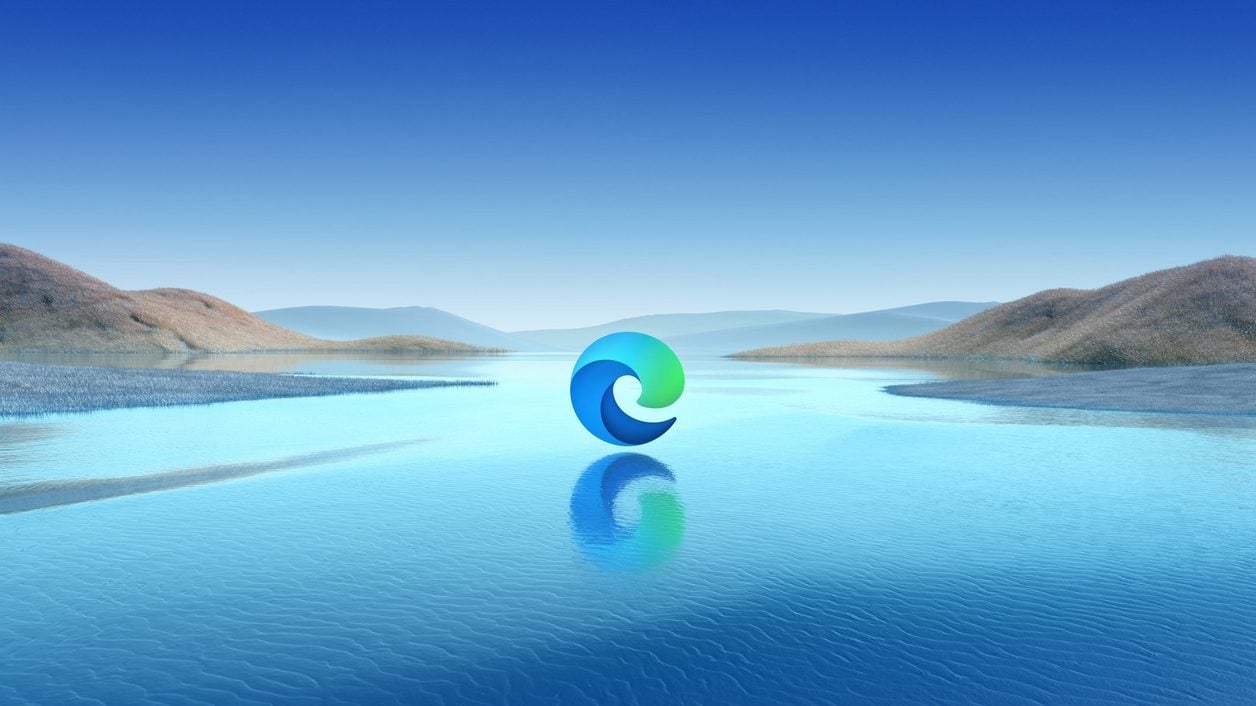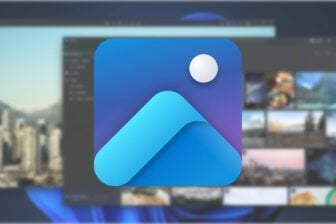Microsoft dévoilait il y quelques jours la version 102 de son navigateur Web Edge. Cette mise à jour, qui ne propose pas à proprement parler de nouvelle fonctionnalité digne d’intérêt pour les utilisateurs, se contente principalement de corriger quelques problèmes de sécurité et de modifier certaines stratégies dans le fonctionnement du navigateur.
Edge 102 dissimule néanmoins une nouveauté au sein des flags, les fameuses fonctions expérimentales du navigateur : un nouveau design adoptant les codes graphiques appliqués à Windows 11. La fonctionnalité, qui n’était jusqu’à présent disponible qu’au sein du canal Canary (destiné aux développeurs) peut désormais être activée manuellement dans la version stable du navigateur. Elle permet de tester en Preview « Mica », un effet visuel dynamique qui permet à la barre de titre et la barre d’outils d’adapter leur couleur à la couleur dominante de l’image utilisée en fond d’écran sur le bureau de Windows 11 lorsque le thème par défaut est utilisé. Il est également possible d’activer les coins arrondis pour les onglets du navigateur. En ouvrant son test auprès d’un public un peu plus large, Microsoft espère recueillir l’avis d’un plus grand nombre d’utilisateurs.
Comment activer le nouveau design d’Edge ?
Pour profiter de ces changements graphiques, vous n’aurez pas d’autre choix que de mettre les mains sous le capot. Microsoft a caché cette nouvelle fonction derrière un « flag » qu’il suffit d’activer pour faire apparaître les options concernées dans les paramètres du navigateur. La manipulation, relativement simple, est à la portée de tous.
Commencez par vous assurer qu’Edge soit bien à jour en version 102. Pour ce faire, cliquez sur le menu principal, puis dans Aide et commentaires, rendez-vous dans À propos de Microsoft Edge. S’il n’est pas encore à jour, Edge lancera automatiquement le téléchargement et l’installation de la dernière version en date.
Dans la barre d’adresses du navigateur, rendez-vous à l’adresse edge://flags/#edge-visual-rejuv-show-settings. Cliquez ensuite sur le menu déroulant Default du flag Show experimental appearance settings et sélectionnez Enabled.
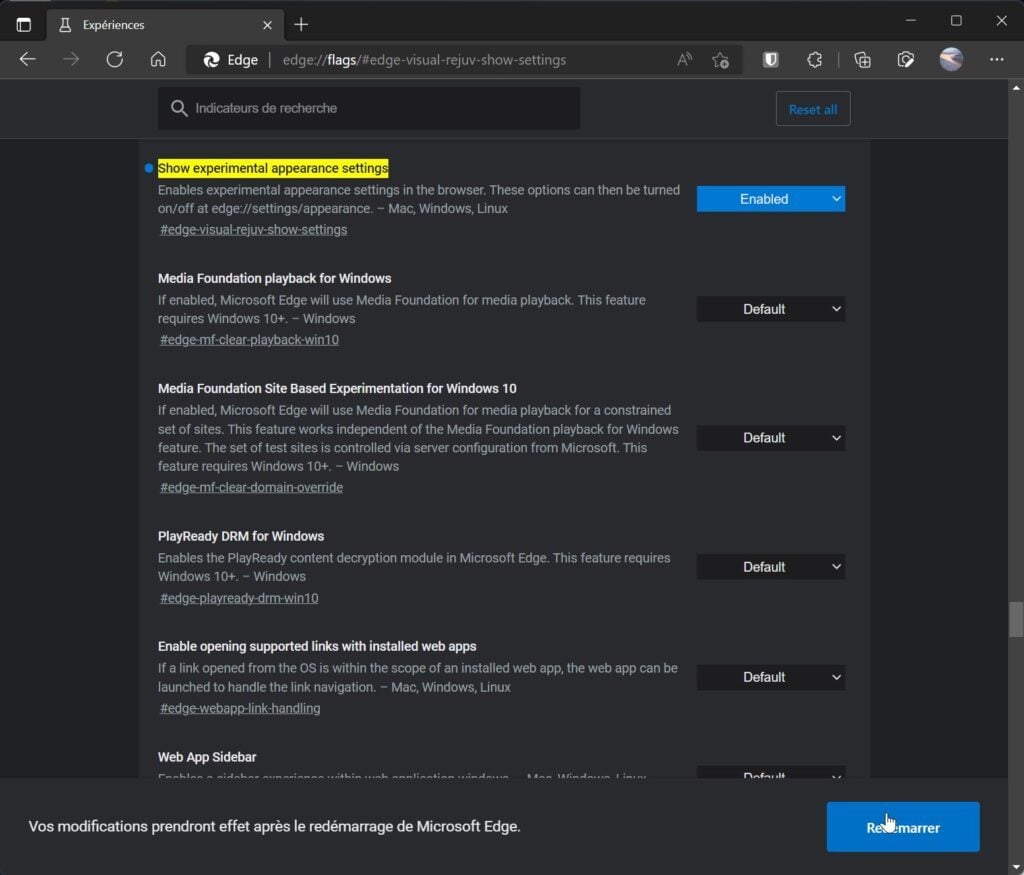
Cliquez enfin sur le bouton Redémarrer pour relancer Microsoft Edge. Vous trouverez alors dans la section Apparence des Paramètres du navigateur deux nouvelles options : la première pour Afficher les effets visuels Windows 11 dans la barre de titre et la barre d’outils, la seconde pour Utiliser les angles arrondis pour les onglets du navigateur.
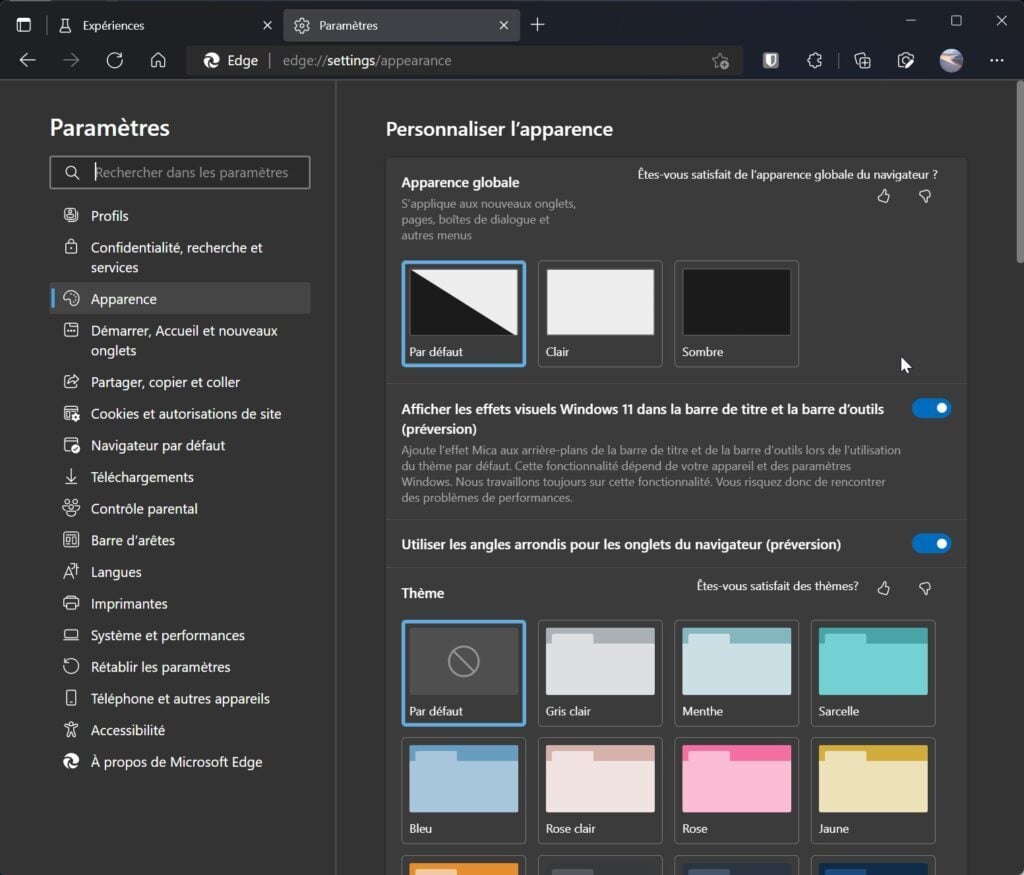
Notez qu’il vous faudra redémarrer Microsoft Edge en cliquant sur le bouton prévu à cet effet après avoir activé chacune de ces fonctionnalités.
🔴 Pour ne manquer aucune actualité de 01net, suivez-nous sur Google Actualités et WhatsApp.

Source : Neowin